رأس الرسالة
يحتوي رأس الرسالة على اسم مؤسستك وشعارها وعنوانها وما إلى ذلك والذي يظهر في الجزء العلوي من المستندات.
كل شركة لديها رأس الرسالة الافتراضي. يتم تعيين قيم Letter Head بشكل عام كرأس وتذييل في المستندات. في OneOfficeERP، يمكنك التقاط هذه التفاصيل في Letter Head master.
ستظهر هذه التفاصيل في تنسيق الطباعة للمعاملات مثل أمر المبيعات، وفاتورة المبيعات، وقسيمة الراتب، وطلب الشراء، وما إلى ذلك. في OneOfficeERP، يكون رأس الرسالة مخصصًا فقط لإعداد الجزء العلوي من المستند، ويتم تنسيق المحتوى الآخر مسبقًا و يمكن تهيئتها عبر تنسيق الطباعة وعناوين الطباعة.
للوصول إلى رأس الرسالة، انتقل إلى:
الصفحة الرئيسية > الإعدادات > رأس الرسالة
1. كيفية إنشاء رأس الرسالة
- انتقل إلى قائمة Letter Head، وانقر فوق New.
- أدخل اسمًا لرأس الرسالة. يمكنك إنشاء رأس رسالة منفصل لمواقع المكاتب المختلفة.
- اختر ما إذا كان يعتمد على الصورة أو HTML.
- يمكنك إدخال التفاصيل في رأس الرسالة باستخدام:
- صورة الشعار: انقر على زر إرفاق لإرفاق صورة. بمجرد إدراج الصورة، سيتم إنشاء HTML لها تلقائيًا.
- المعلومات الأخرى (مثل العنوان والمعرف الضريبي وما إلى ذلك) التي تريد وضعها على رأس الرسالة.
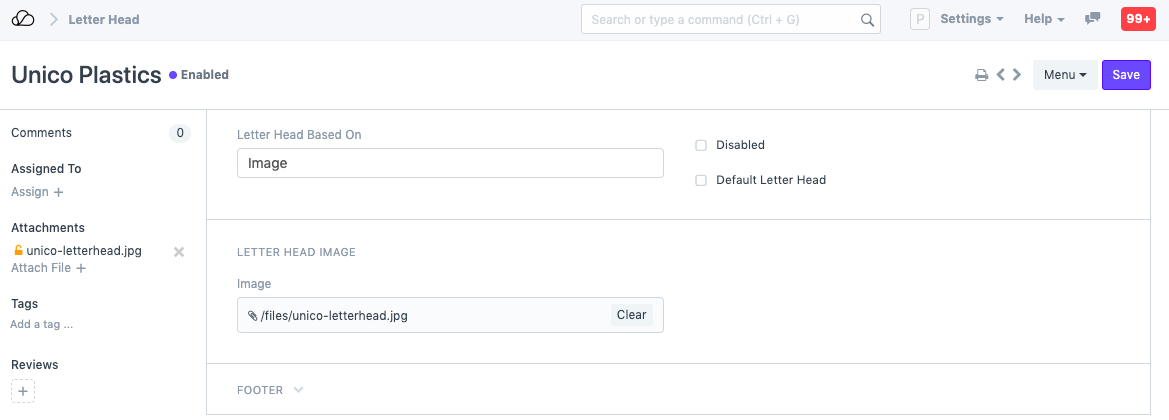
إذا كنت تريد أن تجعل هذا هو رأس الرسالة الافتراضي، فانقر فوق "رأس الرسالة الافتراضي".
- بعد إدخال القيم في قسم الرأس والتذييل، احفظ رأس الرسالة.
يمكنك تعيين رأس الرسالة استنادًا إلى HTML لإجراء تغييرات عليها:
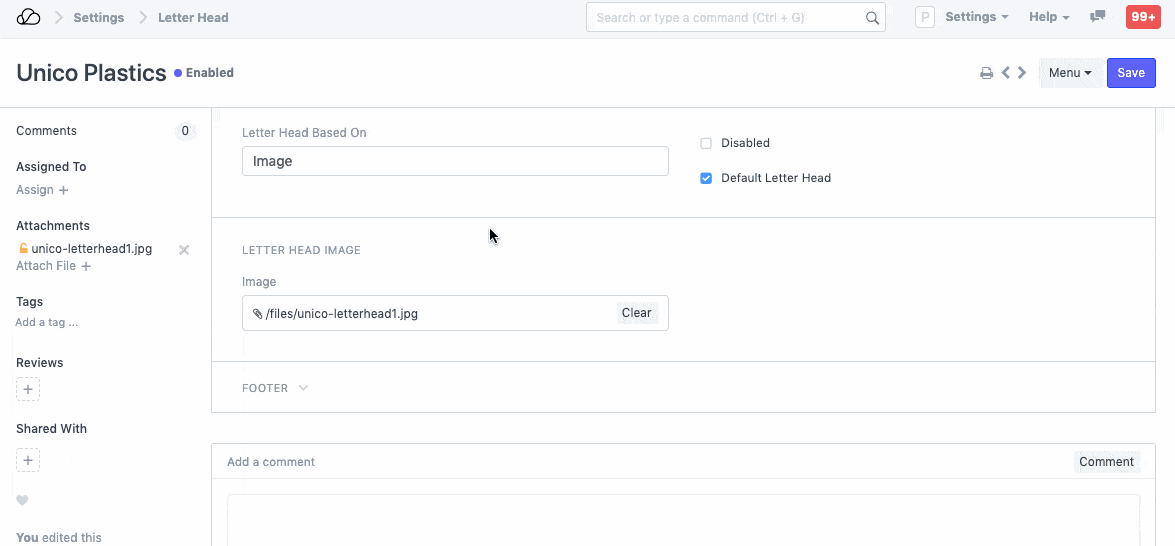
هذه هي الطريقة التي يبدو بها رأس الرسالة في طباعة المستند.
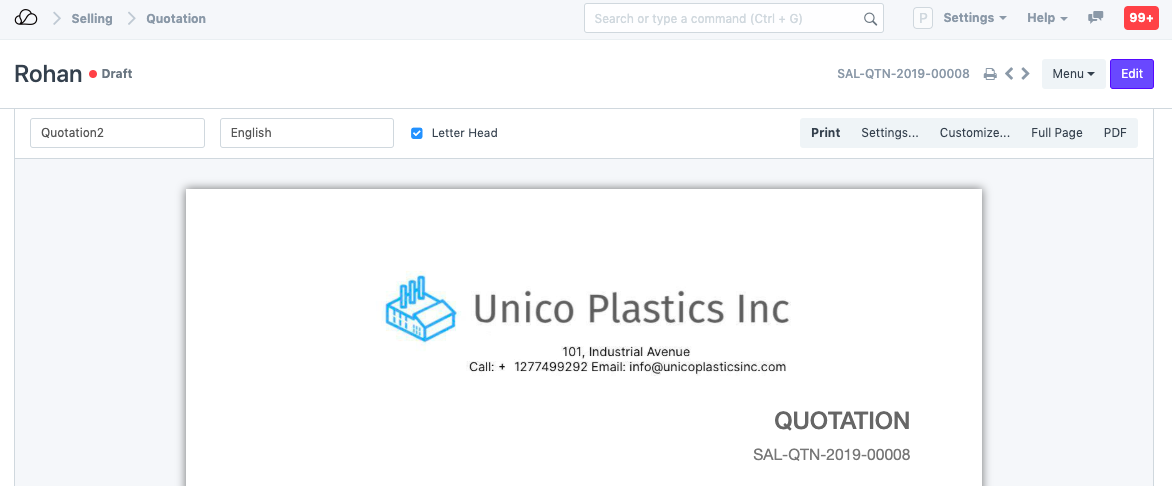
لاحظ أن التذييل سيكون مرئيًا فقط عند رؤية طباعة المستند في ملف PDF. لن يكون التذييل مرئيًا في معاينة الطباعة المستندة إلى HTML.